
监控文件夹变化(FolderChangesView)
v2.27 绿色中文版- 软件大小:0.07 MB
- 更新日期:2019-09-17 11:02
- 软件语言:简体中文
- 软件类别:文件管理
- 软件授权:免费版
- 软件官网:待审核
- 适用平台:WinXP, Win7, Win8, Win10, WinAll
- 软件厂商:

软件介绍 人气软件 下载地址
FolderChangesView是一款可以监测文件夹变化的软件,此软件可以帮助您查看指定文件夹的状态,您可以根据自身的需求来自主选择需要监视的文件夹,会在您结束之前实时显示此文件的所有修改信息,并且软件还支持对磁盘驱动器进行监视,您只需要选择指定的磁盘驱动器即可,非常的方便快捷。此外,本款软件在软件界面将会实时显示文件的名称、修改次数、创建次数、删除次数、重命名次数等信息,用户可以根据这些信息来判断此文件的修改情况,并且软件还提供了快速过滤功能供用户选择使用,您可以在工具栏下添加的文本框中键入一个字符串,此软件将立即过滤文件夹更改表,仅显示包含您键入的字符串的项目,是一款非常实用便捷且监测功能强大的软件,欢迎有需要的用户前来本站下载使用。
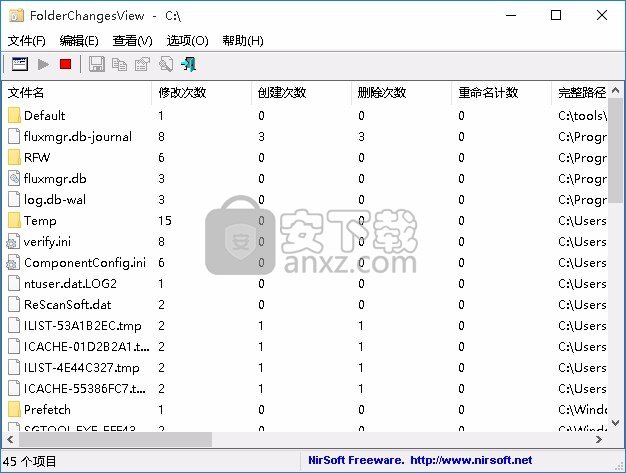
软件功能
可隐藏超过设置时间的非活动选项
导出功能:您可以将监测到的信息保存到新的文件夹中
检索条目已修改:当它打开时,将检索每个文件的条目修改时间并显示在“条目修改时间”列中。
想要知道软件的某个行为和哪些文件有关,利用这个工具监视一下即可。
查找软件配置文件所在目录。
寻找那些消耗掉大量硬盘性能的程序。
使用此软件可以帮助您轻松快速的查看文件的状态以及修改记录
您可以使用此软件来查看电脑中文件的保存路径
在软件的界面实时显示文件的修改次数、创建次数、删除次数等信息
支持对指定的文件进行监控,在监控过程中您可以随时暂停监控进度
软件特色
文件夹摘要模式中仅显示文件夹而不是显示每个文件,用户可根据需求来对这些文件夹进行排序
FolderChangesView中的资源管理器上下文菜单,当您在按住Shift键的同时右键单击单个项目时,FolderChangesView现在显示Windows资源管理器的上下文菜单,而不是FolderChangesView上下文菜单。
您可以在逗号分隔的列表中指定要监视的多个驱动器或文件夹。
受监视的文件夹实时显示在FolderChangesView窗口的标题栏中。
软件的体积小巧,还不到100KB,用户丝毫不用担心此软件会过多的占用电脑空间
实时显示Windows资源管理器的文件属性窗口。
允许您复制一个或多个文件,然后将其粘贴到Windows资源管理器中的已打开文件夹中。文件夹现在显示为文件夹图标。
您现在可以指定要排除的一个或多个文件夹(以逗号分隔的列表)。也允许使用通配符。
安装方法
此软件无需安装,找到下载完成的压缩包并解压,然后双击“FolderChangesView.exe”应用程序即可进入软件界面。
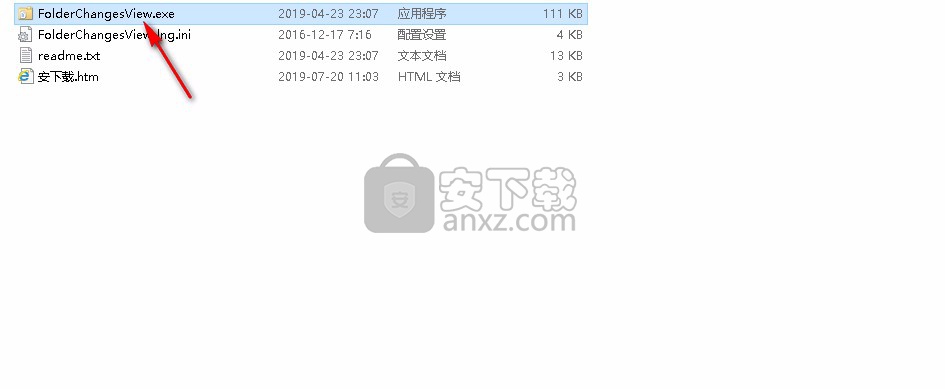
使用说明
FolderChangesView不需要任何安装过程或其他dll文件。要开始使用它,只需运行可执行文件 - FolderChangesView.exe
运行FolderChangesView后,您必须选择要监视的所需文件夹,然后按“确定”按钮。如果选择根文件夹(例如c:\)并且打开了“监视指定文件夹下的所有子文件夹”选项,则FolderChangesView将监视整个驱动器的更改。
按“确定”按钮后,FolderChangesView开始监视所选文件夹并显示在此文件夹下检测到的所有更改。计数器列(修改计数,创建计数和删除计数)提及为每个文件名检测到的更改类型。例如,如果“Created Count”和“Deleted Count”的文件名值均为10,则表示该文件已被删除并再次创建10次。
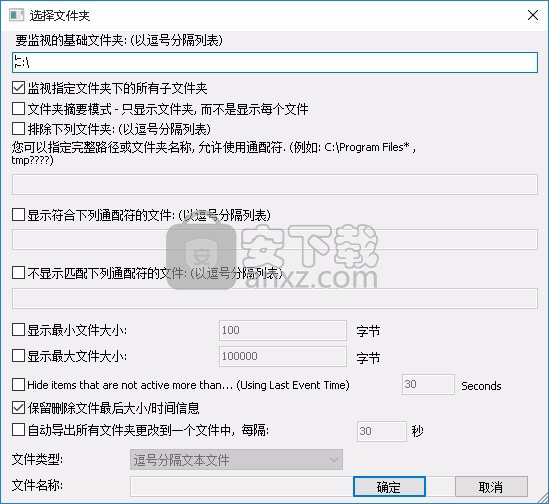
命令行选项
/开始立即开始监视文件夹,而不显示“选择文件夹”对话框。
/ BaseFolder 指定要监视的文件夹。
/ MonitorSubfolders <0 | 1>指定是否监视所有子文件夹。 0 =否,1 =是。
/ cfg 使用指定的配置文件启动FolderChangesView。例如:
FolderChangesView.exe / cfg“c:\ config \ FolderChangesView.cfg”
FolderChangesView.exe / cfg“%AppData%\ FolderChangesView.cfg”
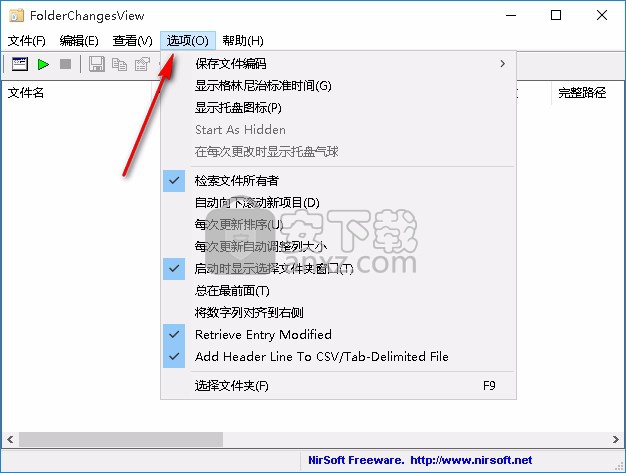
例子:
FolderChangesView.exe / Start / BaseFolder“C:\”/ MonitorSubfolders 1
FolderChangesView.exe / Start / BaseFolder“C:\ Program Files”
将FolderChangesView翻译成其他语言
要将FolderChangesView翻译成其他语言,请按照以下说明操作:
使用/ savelangfile参数运行FolderChangesView:
FolderChangesView.exe / savelangfile
将在FolderChangesView实用程序的文件夹中创建名为FolderChangesView_lng.ini的文件。
在记事本或任何其他文本编辑器中打开创建的语言文件。
将所有字符串条目翻译为所需的语言。或者,您也可以将您的名称和/或链接添加到您的网站。 (TranslatorName和TranslatorURL值)如果添加此信息,它将在“关于”窗口中使用。
完成翻译后,运行FolderChangesView,将从语言文件加载所有翻译的字符串。
如果要在没有转换的情况下运行FolderChangesView,只需重命名语言文件,或将其移动到另一个文件夹。
人气软件
-

PDF去水印工具(PDF Watermark Remover) 9.69 MB
/简体中文 -

万能文件打开器(FileViewPro) 58.1 MB
/简体中文 -

Beyond Compare 3中文 33.48 MB
/简体中文 -

目录文件清单生成工具 Excel清单 绿色版 5.00 MB
/简体中文 -

空文件夹清理工具(EmptyFolderNuker) 0.16 MB
/简体中文 -

LDAP Admin(LDAP管理工具) 1.84 MB
/简体中文 -

ePDF 5.35 MB
/简体中文 -

picture manager 2013单独安装包 19.65 MB
/简体中文 -

project reader中文版 8.96 MB
/简体中文 -

笔记本wifi万能钥匙电脑版 10.46 MB
/简体中文


 华为云空间 v15.3.0.300
华为云空间 v15.3.0.300  联想Filez 9.4.3.0
联想Filez 9.4.3.0  文件管理器 XYplorer v24.70.0000
文件管理器 XYplorer v24.70.0000  FreeFileSync v12.2 绿色
FreeFileSync v12.2 绿色  UltraCompare Pro 18中文 32/64位 附注册机
UltraCompare Pro 18中文 32/64位 附注册机  Deltawalker(文件比对工具) v2.3.2 免费版
Deltawalker(文件比对工具) v2.3.2 免费版 












